如何在沒有 BitLocker 的情況下安裝 Windows 11
BitLocker 是 Windows Vista 迭代中引入的磁碟機加密功能,從那時起一直是生態系統的一部分。儘管很多人喜歡它,但有些用戶一直希望在沒有 BitLocker 的情況下安裝 Windows 11。
BitLocker 功能僅適用於 Windows 11 的專業版和企業版,而非家用版。但是,一些二合一筆記型電腦和某些平板電腦支援 Windows 11 中的裝置加密,該功能類似於 BitLocker。
但是,如果您不想在您的系統上使用該功能,以下是在沒有 BitLocker 的情況下安裝 Windows 11 的方法。
如何在沒有 BitLocker 的情況下安裝 Windows 11?
如前所述,BitLocker 與 Windows 11 的專業版和企業版捆綁在一起。因此,如果沒有它,您將無法安裝這些版本。
但是,一個簡單的解決方法是安裝不提供 BitLocker 功能的 Windows 11 Home。為此,請選擇Windows 11 Home,當您在全新安裝 Windows 11 時被要求選擇作業系統。
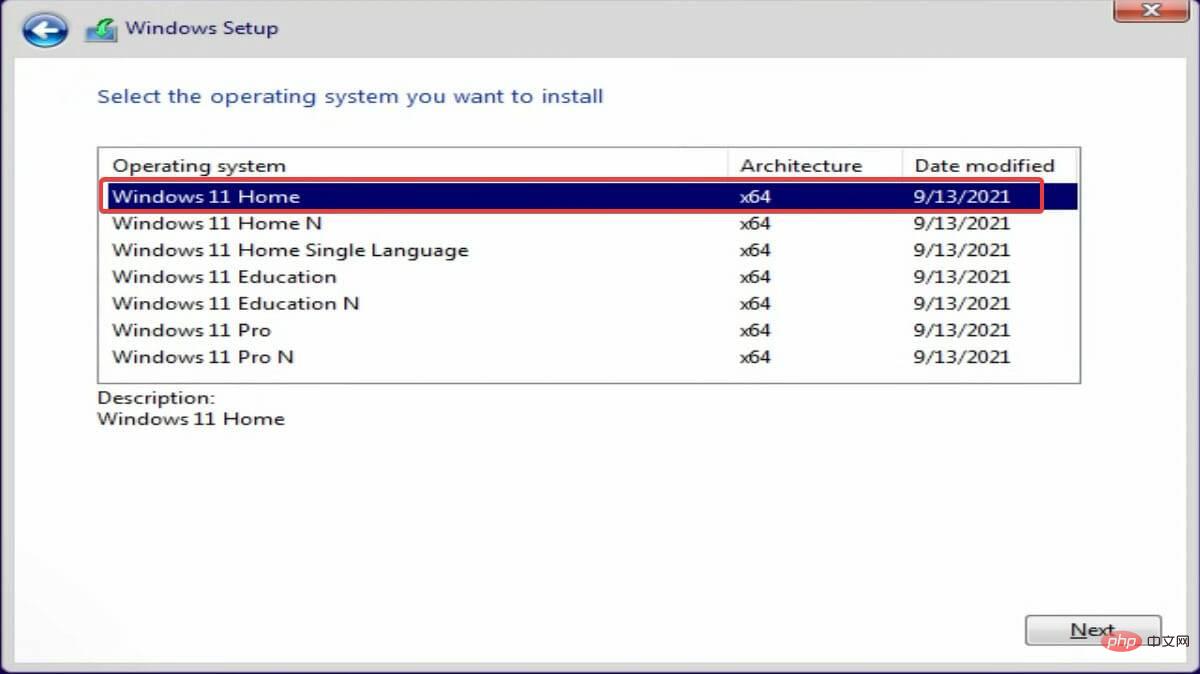
但是,它也有一個缺點。家庭版還缺少其他一些您可能會錯過的功能。不過,您也可以在 Windows 11 家用版上下載並啟用本機群組原則編輯器 (gpedit) 。
如果您想安裝最新迭代的專業版或企業版但不想要該功能,我們建議您在 Windows 11 中停用 BitLocker。該過程相當簡單,透過這種方式,您可以使用該版本捆綁的其他功能。
Windows 11 中的 BitLocker 有什麼好處?
在當今時代,資料竊取和濫用已經很普遍,使用者一直在尋找防止它的方法。您可以在 Windows 11 中使用可靠的第三方防毒軟體,該防毒軟體會自動掃描惡意軟體或病毒並將其清除,例如ESET NOD 32 Antivirus。
另一方面,BitLocker 有助於加密磁碟機上的數據,從而使未經授權存取您的磁碟機的任何人都無法讀取它。一旦加密,系統上的資料就會受到保護,不會受到任何形式的入侵或破壞。
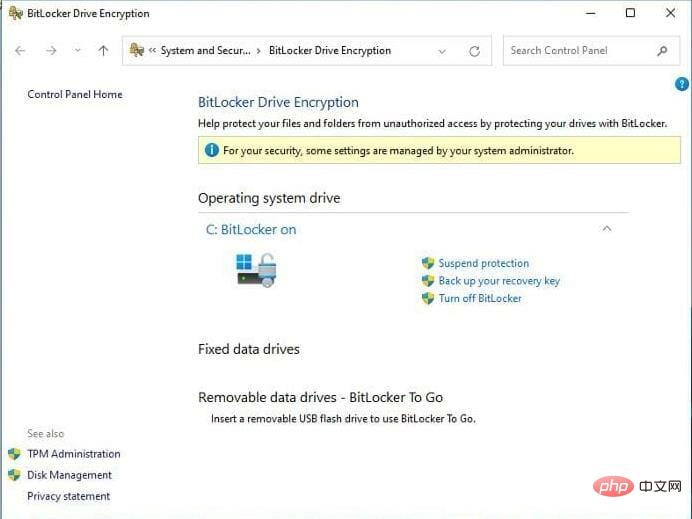
此外,如果您的筆記型電腦或桌面硬碟被盜,如果沒有 BitLocker 復原金鑰,將無法讀取或使用其中的資料。
此外,功能最好的部分之一是它不會佔用系統資源。因此,即使您的 PC 規格較低,在背景執行 BitLocker 也不應該影響效能。
如果您不是 BitLocker 的忠實粉絲,您可以嘗試其他各種適用於 Windows 11 的資料加密軟體。
您現在知道了 BitLocker 的好處以及如何在沒有它的情況下安裝 Windows 11。而且,如果您的系統上預先安裝了 BitLocker,您甚至可以停用它。
此外,如果 Windows 11 在啟動作業系統時要求提供 BitLocker 復原金鑰,請隨時了解該怎麼做。
以上是如何在沒有 BitLocker 的情況下安裝 Windows 11的詳細內容。更多資訊請關注PHP中文網其他相關文章!

熱AI工具

Undresser.AI Undress
人工智慧驅動的應用程序,用於創建逼真的裸體照片

AI Clothes Remover
用於從照片中去除衣服的線上人工智慧工具。

Undress AI Tool
免費脫衣圖片

Clothoff.io
AI脫衣器

Video Face Swap
使用我們完全免費的人工智慧換臉工具,輕鬆在任何影片中換臉!

熱門文章

熱工具

記事本++7.3.1
好用且免費的程式碼編輯器

SublimeText3漢化版
中文版,非常好用

禪工作室 13.0.1
強大的PHP整合開發環境

Dreamweaver CS6
視覺化網頁開發工具

SublimeText3 Mac版
神級程式碼編輯軟體(SublimeText3)
 PS一直顯示正在載入是什麼原因?
Apr 06, 2025 pm 06:39 PM
PS一直顯示正在載入是什麼原因?
Apr 06, 2025 pm 06:39 PM
PS“正在載入”問題是由資源訪問或處理問題引起的:硬盤讀取速度慢或有壞道:使用CrystalDiskInfo檢查硬盤健康狀況並更換有問題的硬盤。內存不足:升級內存以滿足PS對高分辨率圖片和復雜圖層處理的需求。顯卡驅動程序過時或損壞:更新驅動程序以優化PS和顯卡之間的通信。文件路徑過長或文件名有特殊字符:使用簡短的路徑和避免使用特殊字符。 PS自身問題:重新安裝或修復PS安裝程序。
 如何加快PS的載入速度?
Apr 06, 2025 pm 06:27 PM
如何加快PS的載入速度?
Apr 06, 2025 pm 06:27 PM
解決 Photoshop 啟動慢的問題需要多管齊下,包括:升級硬件(內存、固態硬盤、CPU);卸載過時或不兼容的插件;定期清理系統垃圾和過多的後台程序;謹慎關閉無關緊要的程序;啟動時避免打開大量文件。
 PS執行操作時一直顯示正在載入如何解決?
Apr 06, 2025 pm 06:30 PM
PS執行操作時一直顯示正在載入如何解決?
Apr 06, 2025 pm 06:30 PM
PS卡在“正在載入”?解決方法包括:檢查電腦配置(內存、硬盤、處理器)、清理硬盤碎片、更新顯卡驅動、調整PS設置、重新安裝PS,以及養成良好的編程習慣。
 mysql 需要互聯網嗎
Apr 08, 2025 pm 02:18 PM
mysql 需要互聯網嗎
Apr 08, 2025 pm 02:18 PM
MySQL 可在無需網絡連接的情況下運行,進行基本的數據存儲和管理。但是,對於與其他系統交互、遠程訪問或使用高級功能(如復制和集群)的情況,則需要網絡連接。此外,安全措施(如防火牆)、性能優化(選擇合適的網絡連接)和數據備份對於連接到互聯網的 MySQL 數據庫至關重要。
 PS載入慢與正在運行的其他程序有關嗎?
Apr 06, 2025 pm 06:03 PM
PS載入慢與正在運行的其他程序有關嗎?
Apr 06, 2025 pm 06:03 PM
掌握 Office 軟件的秘訣包括:了解不同版本和平台、正確安裝和配置、熟練使用軟件界面、深入了解功能操作、應用協作和共享功能、利用模板和样式、掌握高級技巧、解決常見問題。此外,還需選擇適合需求的版本,善用模板和样式,養成備份習慣,並學習快捷鍵和高級技巧以提升效率。
 PS載入慢與電腦配置有關嗎?
Apr 06, 2025 pm 06:24 PM
PS載入慢與電腦配置有關嗎?
Apr 06, 2025 pm 06:24 PM
PS載入慢的原因在於硬件(CPU、內存、硬盤、顯卡)和軟件(系統、後台程序)的綜合影響。解決方法包括:升級硬件(尤其是更換固態硬盤),優化軟件(清理系統垃圾、更新驅動、檢查PS設置),處理PS文件。定期維護電腦也有助於提升PS運行速度。
 PS打開文件時一直顯示正在載入如何解決?
Apr 06, 2025 pm 06:33 PM
PS打開文件時一直顯示正在載入如何解決?
Apr 06, 2025 pm 06:33 PM
PS打開文件時出現“正在載入”卡頓,原因可能包括:文件過大或損壞、內存不足、硬盤速度慢、顯卡驅動問題、PS版本或插件衝突。解決方法依次為:檢查文件大小和完整性、增加內存、升級硬盤、更新顯卡驅動、卸載或禁用可疑插件、重裝PS。通過逐步排查,並善用PS的性能設置,養成良好的文件管理習慣,可以有效解決該問題。
 mysql可以在Windows上運行嗎
Apr 08, 2025 pm 01:54 PM
mysql可以在Windows上運行嗎
Apr 08, 2025 pm 01:54 PM
在 Windows 上運行 MySQL 可行,但需要考慮端口衝突、權限問題和環境變量設置等挑戰。通過自定義配置文件、調整用戶權限和正確設置環境變量,可以解決安裝問題。此外,應選擇合適的存儲引擎、調整配置文件和使用 SSD 以優化性能。





